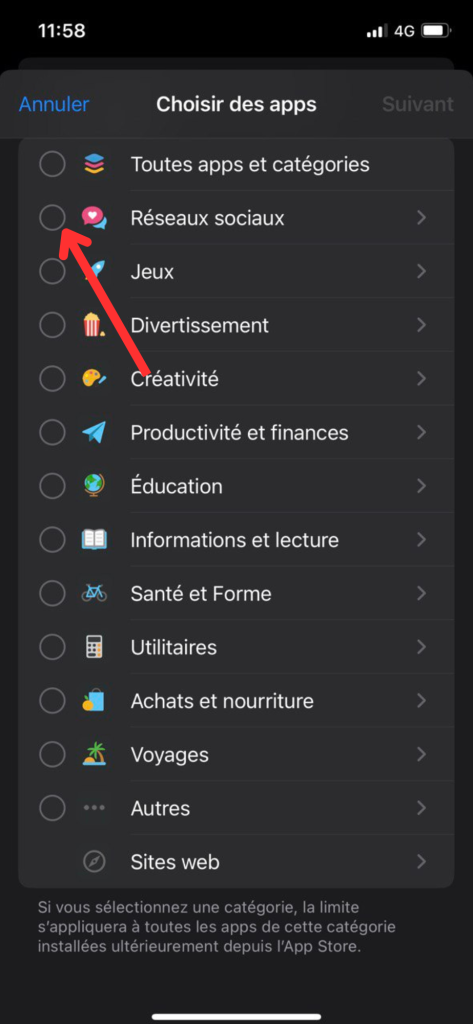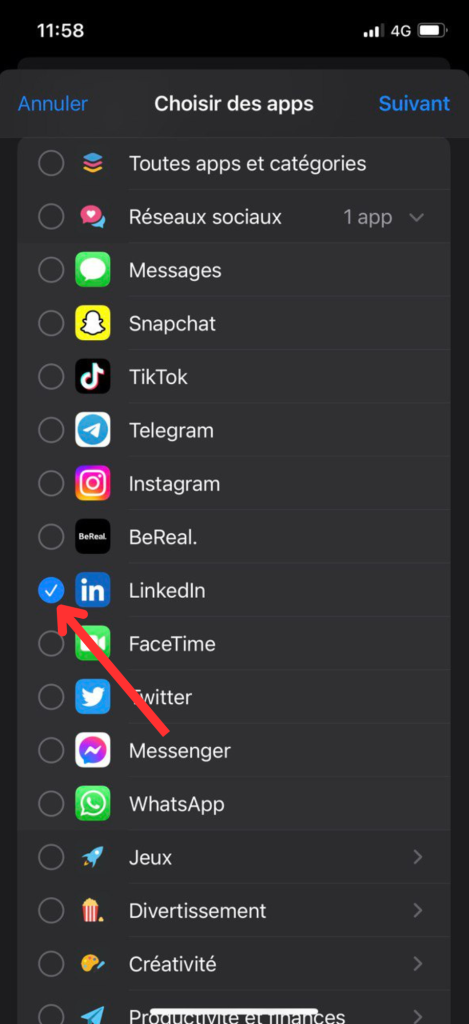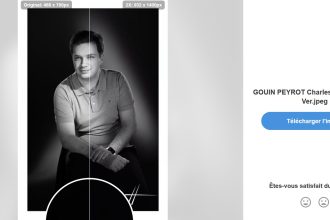On passe la plupart de notre temps sur notre téléphone, et certaines applications sont additives. Pour palier à ce phénomène Apple offre la possibilité de mettre des limites de temps sur les applications de votre choix.
Dans ce guide nous allons vous expliquez comment mettre en place une limite de temps sur les applications de votre choix sur votre iPhone.
- Allez dans vos paramètre.

- Sélectionnez « Temps d’écran ».
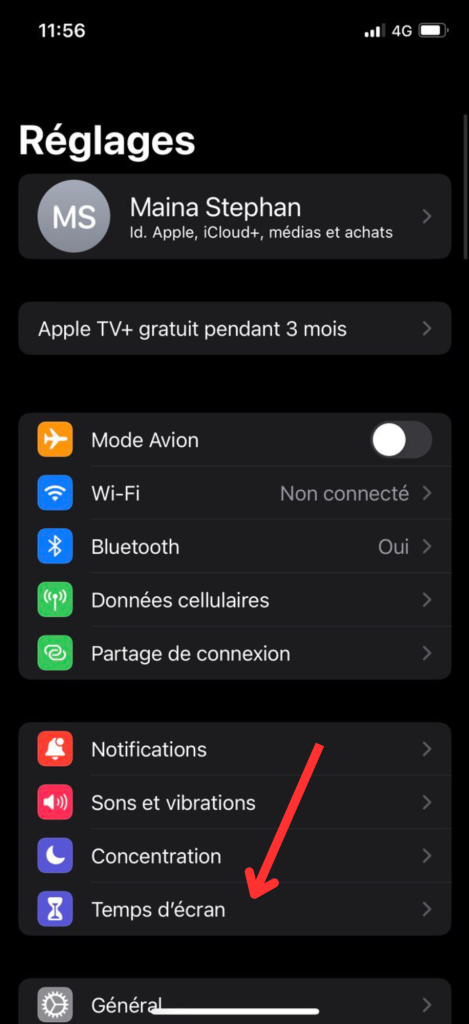
- Une fois dans Temps d’écran vous allez devoir allez dans « Limites d’app ».
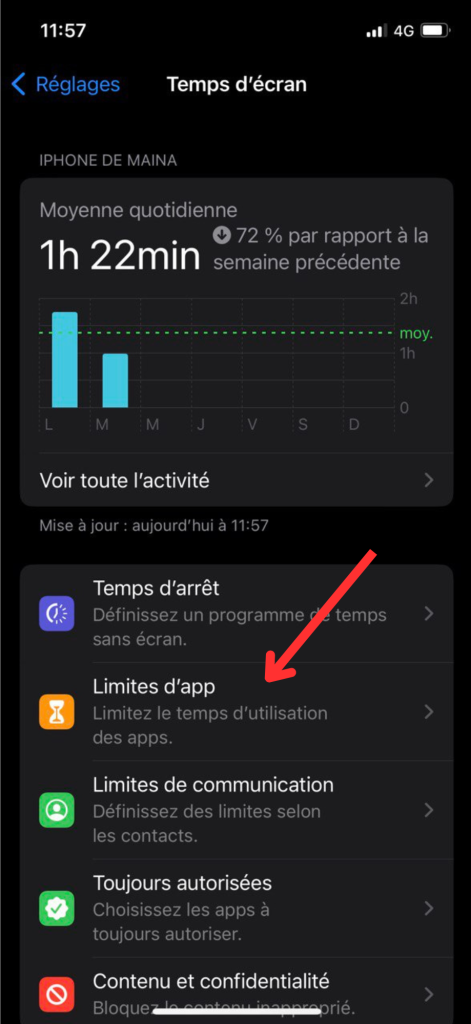
- Appuyez sur « Ajouter une limite ».
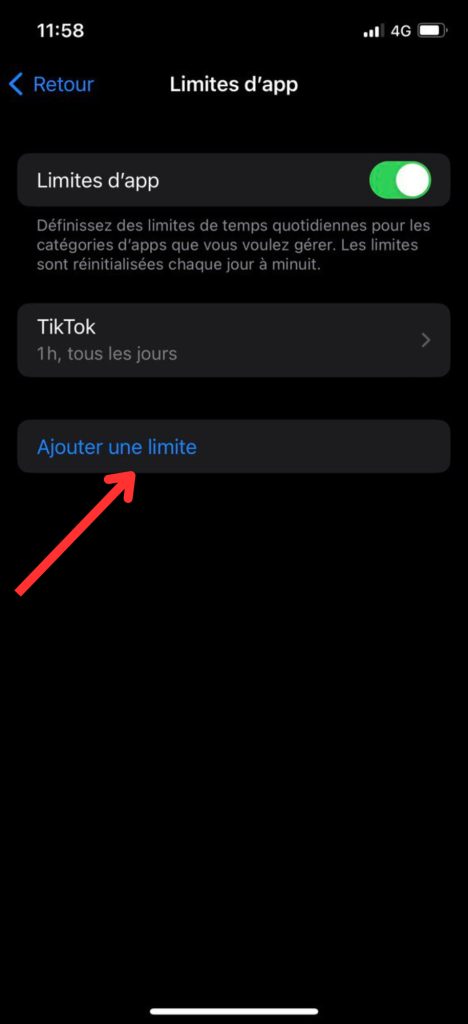
- Choisissez une catégorie d’applications puis l’application de votre choix que vous souhaitez limiter en temps.
- Mettez la limite de temps que vous souhaitez pour votre application.
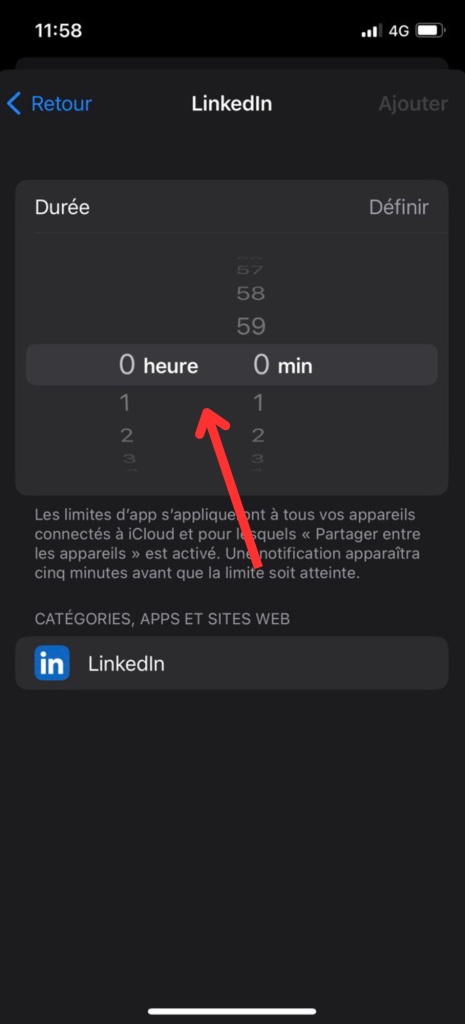
- Et pour finir sélectionnez « Ajouter ».
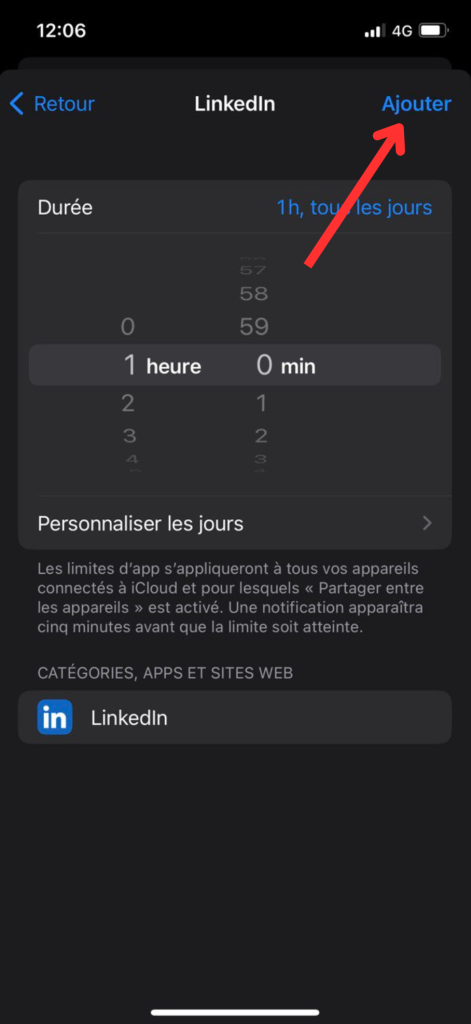 Désormais vous êtes libre de choisir la limite de temps que vous souhaitez sur les applications que vous voulez. Grâce à cette fonctionnalité vous pourrez gérer à votre guise votre temps d’écran sr chaque applications.
Désormais vous êtes libre de choisir la limite de temps que vous souhaitez sur les applications que vous voulez. Grâce à cette fonctionnalité vous pourrez gérer à votre guise votre temps d’écran sr chaque applications.